DroidCam – это популярная программа, с помощью которой любой человек может сделать из своего телефона полноценную веб-камеру. Для этого достаточно только установить приложение на смартфон и компьютер, после чего синхронизировать данные устройства.
Утилитой пользуется огромное количество людей, но у некоторых пользователей возникают проблемы, связанные с ошибками в работе программы. Такие сложности довольно легко решить, если знать основную причину неполадки.
Скачать DroidCam
Содержание
- 1 Причины
- 2 Возможные неисправности
- 2.1 С микрофоном
- 2.2 Возникают сложности при подключении через USB
- 2.3 Нет связи через Wi-Fi
- 2.4 Проблемы с камерой
- 3 Другие причины
- 4 Полезное видео
- 5 Заключение
Причины
Существует много причин, по которым DroidCam не работает на телефоне или компьютере, поэтому невозможно воспользоваться ею по назначению. Если устройство вовсе не определяется на ПК, то придется устанавливать драйвера, которые бесплатно скачиваются с сайта разработчика программы. После этого устройство снова подключается к компьютеру.
Иногда проблема заключается в неработающем кабеле USB, а если подключается техника к Wi-Fi, то надо убедиться, что используется одна сеть. Каждая проблема решается отдельно, поэтому первоначально надо определить причину неполадок, а после воспользоваться эффективными методами ее устранения.
Возможные неисправности
Если планируется сделать из телефона веб-камеру с использованием программы DroidCam, то первоначально надо скачать приложение. При необходимости приобретается ПРО-версия, в которой предлагаются дополнительные функции. Утилита скачивается на телефон через магазин приложений, а также специальный клиент устанавливается на компьютер.
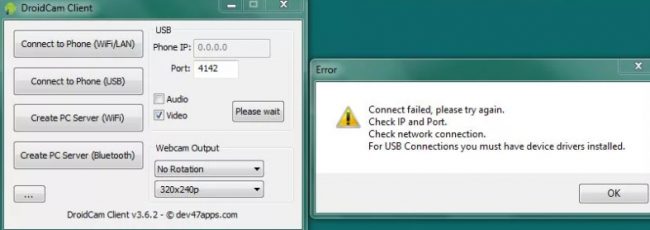
Процесс подключения может выполняться разными способами. Для этого применяется сеть Wi-Fi, кабель USB, а также IP-камеры. При использовании каждого варианта могут возникать проблемы.
Самым простым способом считается использование сети Wi-Fi. К ней нужно подключить как компьютер, так и телефон, после чего в приложении DroidCam выбирается опция «Беспроводная связь». Если не получается подсоединиться, то рекомендуется перезагрузить маршрутизатор.
С микрофоном
Программа DroidCam эффективно используется не только для создания веб-камеры из телефона, но и для использования микрофона смартфона. Сначала утилита устанавливается на компьютер и мобильный, после чего данные устройства соединяются любым удобным способом. Но иногда пользователи сталкиваются с тем, что микрофон не работает.
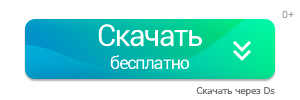
К самым популярным причинам относится:
- наличие вируса на компьютере или телефоне;
- если подключаются устройства через сеть Wi-Fi, то могут использоваться разные точки доступа, что приводит к возникновению ошибок и неполадок;
- если используется кабель USB, то необходимо в программе включать функцию отладки по USB, а иначе микрофон не будет работать;
- во время установки утилиты на телефон не были указаны необходимые значения «Wifi IP» и «DroidCam Port»;
- во время настройки не поставлена галочка напротив «Audio», что не позволяет активировать микрофон;
- в программе, которая используется для воспроизведения звука, не настроен источник записи, представленный программой DroidCam, поэтому необходимо на панели управления найти подходящие настройки и внести изменения, сделав микрофон на телефоне устройством, которое используется по умолчанию;
- не работает микрофон на телефоне, поэтому рекомендуется проверить его работоспособность стандартным способом, включив на смартфоне и попробовав записать разговор.
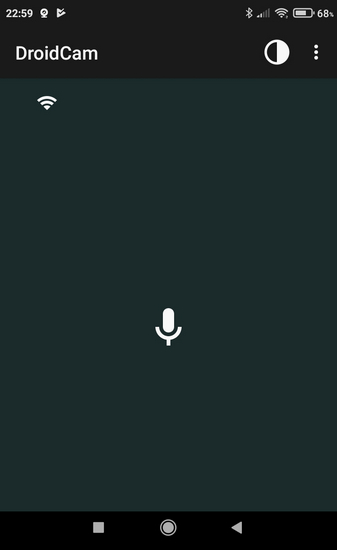
Для отладки по USB необходимо включать режим разработчика на телефоне, для чего открываются настройки, и выбирается раздел «Сведения о телефоне». Далее необходимо нажать на пункт «Номер сборки» и перейти на сведения о ПО.

На этот пункт надо несколько раз нажать для включения режима разработчика. В некоторых устройствах данная процедура может значительно отличаться, поэтому рекомендуется предварительно изучить инструкцию от производителя.
Возникают сложности при подключении через USB
Разработчик DroidCam во время создания приложения пользовался устаревшей версией adb, поэтому часто возникают сложности с распознаванием современной техники, созданной на без ОС Android. Поэтому для устранения такой проблемы выполняются следующие последовательные действия:
- открывается сайт developer.android.com;
- скачивается архив platform-tools, специально предназначенный для ОС Windows;
- скаченный архив открывается, что позволяет извлечь несколько файлов: adb.exe, AdbWinApi.dll и AdbWinUsbApi.dll;
- открывается папка, содержащая файлы программы DroidCam, причем стандартно утилита ставится по пути C:Program Files;
- заменяются имеющиеся файлы на скаченные;
- если копирование останавливается из-за возникновения ошибки, то придется открывать «Диспетчер задач», чтобы остановить процесс adb.exe, после чего перезагружается ПК и повторяется процедура копирования файлов.
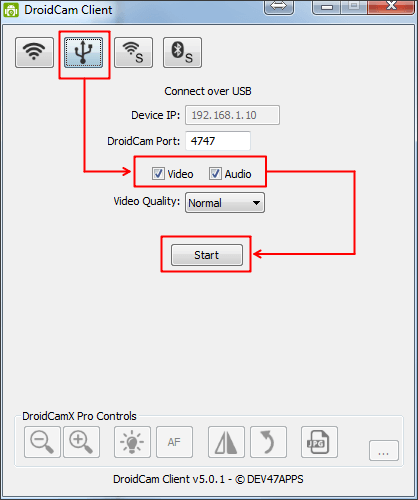
Далее необходимо проверить, включена ли на телефоне функция, называемая «Отладка по USB». Дополнительно следует авторизовать ПК по подключению adb. После выполнения данных действий не должно возникать ошибок.
Нет связи через Wi-Fi
Подключение компьютера к телефону через сеть Wi-Fi считается наиболее удобным. Данный способ обладает многими плюсами, поскольку можно снимать на значительном расстоянии от ПК, что невозможно сделать при использовании кабеля USB. Но при синхронизации оборудования часто возникают ошибки.
Для их решения рекомендуется выполнить следующие простые действия:
- проверяется, подключен ли компьютер и телефон к одной сети Wi-Fi, поскольку если используются разные источники приема, то воспользоваться программой DroidCam по назначению не получится;
- перезагружается маршрутизатор Wi-Fi, для чего достаточно отключить оборудование от электрической розетки, подождать одну минуту и снова подключить устройства к электросети, подождав, когда оно полностью прогрузится;
- если на компьютере установлено ПО VPN, то данную программу следует отключить.
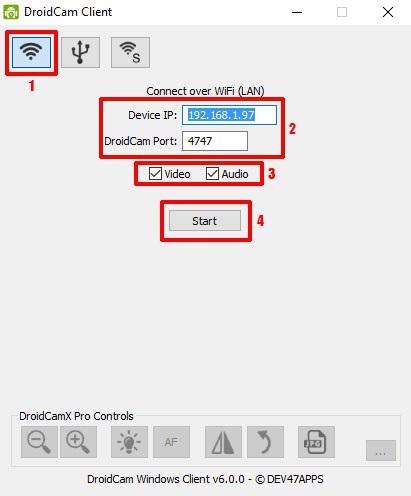
Нередко проблемы возникают из-за того, что пользователь плохо разобрался в правилах установки и наладки программы. Поэтому не получается воспользоваться DroidCam по назначению по следующим причинам:
- не подключается компьютер и телефон к одной сети;
- на телефоне отключен Wi-Fi;
- интернет на компьютере подключен через кабель, поэтому для работы утилиты придется входить в настройки и включать Wi-Fi;
- в настройках программы, предназначенной для создания видеочата, включается как «Video», так и «Audio», что подтверждается нажатием кнопки «Start».
Если грамотно выполнить все действия по установке и настройке, то сигнал с мобильного телефона будет передаваться на программу, установленную на компьютере, поэтому будет прекрасно слышен звук от микрофона смартфона.
Проблемы с камерой
Основным назначением программы DroidCam выступает создание беспроводной веб-камеры. Чтобы не тратить на покупку дорогостоящей техники много средств, целесообразно пользоваться подходящим ПО. Но иногда после правильной установки и наладки камера не работает или изображение обладает слишком плохим качеством.
К основным причинам таких проблем относится:
- отсутствие необходимой оперативной памяти, поэтому если используется старый компьютер с небольшим количеством памяти, то будут возникать проблемы с воспроизводством видео с камеры смартфона;
- если покупается ПРО-версия программы, то применяется высокий показатель разрешения, поэтому камера на устаревшем телефоне не справляется с высокими нагрузками;
- иногда вместо картинки демонстрируется черный экран, что свидетельствует об использовании устаревшего adb, поэтому данный файл не определяется современными смартфонами, созданными на основе ОС Андроид.
Даже если после исправления всех ошибок выскакивает надпись «No devices detected», то выполняются следующие действия:
- заменяются файлы adb.exe, AdbWinApi.dll, AdbWinUsbApi.dll;
- такая ошибка часто возникает, если смартфон подключается как к Wi-Fi, так и к компьютеру через кабель USB, поэтому в окне программы на ПК необходимо выбрать подходящий способ соединения, а иначе будет выскакивать ошибка.
В бесплатной версии программы отсутствуют некоторые важные функции, например, не получится изменить разрешение, яркость или контрастность, а также отсутствует возможность повернуть картинку или воспользоваться зеркальным отображением.
Другие причины
Иногда не работает DroidCam из-за неисправности смартфона или компьютера. В некоторых случаях программа хорошо функционирует в качестве веб-камеры, но при использовании онлайн-чата через браузер появляется черный экран. Для исправления такой ошибки применяется специальная программа ManyCam.
Если возникают задержки, то нужно проверить скорость подключения к интернету, а также иногда помогает использование иного USB-порта. Для предотвращения возникновения каких-либо ошибок целесообразно учитывать советы:
- применяется скоростной интернет;
- когда не требуется пользоваться микрофоном, его лучше всего отключать;
- при установке важно следовать инструкции от разработчика;
- перед использованием DroidCam рекомендуется выключить все ненужные приложения, которые потребляют много памяти.
С любой ошибкой довольно легко справиться, если знать причину ее возникновения.
Полезное видео
О настройке Droidcam дополнительно в видео:
Заключение
Программа DroidCam является популярной среди многих пользователей, но при ее установке и использовании часто возникают разные проблемы, связанные с возникновением ошибок. Для их исправления необходимо знать причину появления. В некоторых случаях требуется заменить кабель или перезагрузить маршрутизатор, а при более серьезных проблемах приходится загружать драйвера или вносить изменения в настройки программ.
Содержание
- Как исправить задержку DroidCam?
- Как мне избавиться от задержки веб-камеры?
- Как исправить отставание камеры?
- Как вы управляете DroidCam?
- Как мне обновить мою DroidCam?
- Как ускорить FPS на моей веб-камере?
- Почему моя веб-камера продолжает давать сбои?
- Как исправить отставание при масштабировании?
- Почему моя камера в TikTok тормозит?
- Почему не работает DroidCam?
- Насколько безопасно использовать DroidCam?
- DroidCam — это вирус?
- В чем разница между DroidCam и DroidCamX?
- Как использовать DroidCam HD?
- Как перевернуть DroidCam?
- Что делать, если droidcam не работает
- Причины
- Возможные неисправности
- С микрофоном
- Возникают сложности при подключении через USB
- Нет связи через Wi-Fi
- Проблемы с камерой
- Другие причины
- Полезное видео
- Заключение
Попробуйте перезапустить WiFi-роутер: отключите его от сети, подождите несколько секунд, снова подключите и дайте ему включиться. Если на вашем компьютере установлено программное обеспечение VPN, попробуйте подключить DroidCam перед включением VPN или подключите приложение через USB, чтобы обойти VPN.
Как мне избавиться от задержки веб-камеры?
Если вы испытываете задержку веб-камеры на ноутбуке, используйте шнур питания для зарядки вашего компьютера. После подключения ноутбука запустите программное обеспечение веб-камеры. Нажмите «Настройки» и найдите параметр «Частота кадров». Увеличьте частоту кадров до 30 кадров в секунду, что идеально подходит для записи или потоковой передачи видео.
Как исправить отставание камеры?
Как исправить отстающую переднюю камеру на Samsung Galaxy
- Перезагрузка устройства.
- Изменение настроек камеры.
- Очистка кэш-памяти.
- Обновление системного программного обеспечения и другие обновления.
Как вы управляете DroidCam?
Начните с загрузки приложения DroidCam на свой телефон из магазина приложений, затем установите клиент DroidCam на свой ноутбук или ПК с Windows.
- Подключение с помощью Wi-Fi (Android и iOS) Включите Wi-Fi и подключите ноутбук и телефон с Windows к одной сети. …
- Подключить через USB (Android) …
- Подключить через USB (iOS) …
- Подключитесь с помощью браузера.
Как мне обновить мою DroidCam?
- Теперь вы можете использовать файлы изображений (png, jpg, gif, bmp) в качестве входных данных для клиента. …
- Теперь можно подключаться к USB-устройствам через командную строку: DroidCamApp.exe usb (phone-serial) (droidcam-port).
- Если у вас возникнут какие-либо проблемы или сбои, свяжитесь с [email protected] и включите droidcam.
Как ускорить FPS на моей веб-камере?
Как увеличить FPS (количество кадров в секунду) на веб-камере
- Увеличьте яркость вашего изображения. Включите источник света и расположите его так, чтобы увеличить количество света в диапазоне обзора веб-камеры. …
- Выполните дефрагментацию жесткого диска. Щелкните логотип Windows на панели запуска, расположенной в нижнем левом углу экрана. …
- Уменьшите аппаратное ускорение графики.
Почему моя веб-камера продолжает давать сбои?
Вы заметили, что веб-камера Windows 10 не работает должным образом, веб-камера зависает каждые несколько минут во время видеозвонка? … Причиной может быть антивирусное программное обеспечение, которое блокирует веб-камеру или камеру, устаревший драйвер веб-камеры или ваши настройки конфиденциальности, вызывающие проблему.
Как исправить отставание при масштабировании?
Улучшение связи с Zoom
- Используйте лучшее подключение к Интернету, какое только сможете. …
- Выключайте микрофон, когда не говорите. …
- Остановите видео с веб-камеры, когда оно вам не нужно. …
- Отключить HD-видео с веб-камеры. …
- Закройте другие ненужные приложения на вашем компьютере. …
- Избегайте других действий, которые могут украсть пропускную способность.
Почему моя камера в TikTok тормозит?
Если ваш TikTok работает медленно и с запаздыванием, более вероятно, что у вас действительно плохое соединение Wi-Fi или сотовой связи. Даже если вы подключены к Интернету как через Wi-Fi, так и через сотовую связь, это не имеет значения для вашего «смартфона». Он будет использовать только одно соединение за раз.
Почему не работает DroidCam?
Если устройство не определяется, необходимо дополнительно установить драйверы для него. … После установки драйверов повторно подключите устройство к компьютеру и попробуйте еще раз обновить список USB-устройств в клиенте DroidCam для ПК. На телефоне может появиться диалоговое окно с вопросом «Разрешить отладку по USB», вам нужно нажать «ОК».
Насколько безопасно использовать DroidCam?
Большинство приложений для видеочата должны распознавать DroidCam как действующую веб-камеру, хотя вам может потребоваться перезапустить их, если они были запущены при установке DroidCam. (Skype — исключение, которое может быть немного привередливым — возможно, вам придется использовать старую версию, отличную от Microsoft Store.) По моему опыту, DroidCam работает достаточно хорошо.
DroidCam — это вирус?
DroidCam протестировал чистоту.
Тест для файла DroidCam. … Антивирусные программы, которые мы использовали для тестирования этого файла, показали, что он не содержит вредоносных программ, шпионского ПО, троянов, червей или других типов вирусов.
В чем разница между DroidCam и DroidCamX?
DroidCamX превращает ваше устройство Android в веб-камеру. — Общайтесь с помощью «DroidCam Webcam» на вашем компьютере, включая звук и изображение. … — Доступ к IP-веб-камере MJPEG (доступ к камере через браузер или с другого устройства). — Управление камерой: автофокус, зум, вспышка и многое другое.
Как использовать DroidCam HD?
Используйте меню [DroidCam] в клиенте для доступа к режиму HD. Вам будет представлено диалоговое окно выбора, в котором вы можете выбрать разрешение DroidCams. Для перезагрузки драйверов и применения изменений в системе потребуется перезагрузка.
Как перевернуть DroidCam?
Здесь щелкните стрелку раскрывающегося списка рядом с «Камера», а затем выберите «DroidCam» в качестве источника. Если вы хотите переключиться на фронтальную камеру, нажмите кнопку «Меню» в приложении DroidCam для Android и перейдите в «Настройки»> «Камера»> «Фронтальная». Теперь все, что вам нужно сделать, это установить телефон на нужную высоту и угол.
Источник
Что делать, если droidcam не работает
DroidCam – это популярная программа, с помощью которой любой человек может сделать из своего телефона полноценную веб-камеру. Для этого достаточно только установить приложение на смартфон и компьютер, после чего синхронизировать данные устройства.
Причины
Существует много причин, по которым DroidCam не работает на телефоне или компьютере, поэтому невозможно воспользоваться ею по назначению. Если устройство вовсе не определяется на ПК, то придется устанавливать драйвера, которые бесплатно скачиваются с сайта разработчика программы. После этого устройство снова подключается к компьютеру.
Иногда проблема заключается в неработающем кабеле USB, а если подключается техника к Wi-Fi, то надо убедиться, что используется одна сеть. Каждая проблема решается отдельно, поэтому первоначально надо определить причину неполадок, а после воспользоваться эффективными методами ее устранения.
Возможные неисправности
Если планируется сделать из телефона веб-камеру с использованием программы DroidCam, то первоначально надо скачать приложение. При необходимости приобретается ПРО-версия, в которой предлагаются дополнительные функции. Утилита скачивается на телефон через магазин приложений, а также специальный клиент устанавливается на компьютер.
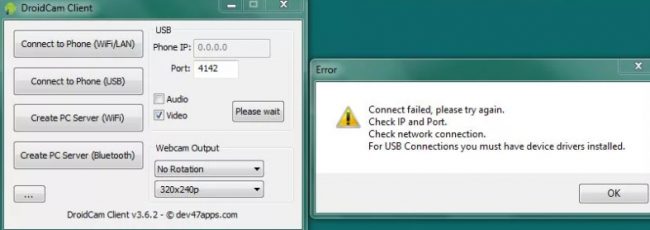
Процесс подключения может выполняться разными способами. Для этого применяется сеть Wi-Fi, кабель USB, а также IP-камеры. При использовании каждого варианта могут возникать проблемы.
С микрофоном
Программа DroidCam эффективно используется не только для создания веб-камеры из телефона, но и для использования микрофона смартфона. Сначала утилита устанавливается на компьютер и мобильный, после чего данные устройства соединяются любым удобным способом. Но иногда пользователи сталкиваются с тем, что микрофон не работает.
К самым популярным причинам относится:
- наличие вируса на компьютере или телефоне;
- если подключаются устройства через сеть Wi-Fi, то могут использоваться разные точки доступа, что приводит к возникновению ошибок и неполадок;
- если используется кабель USB, то необходимо в программе включать функцию отладки по USB, а иначе микрофон не будет работать;
- во время установки утилиты на телефон не были указаны необходимые значения «Wifi IP» и «DroidCam Port»;
- во время настройки не поставлена галочка напротив «Audio», что не позволяет активировать микрофон;
- в программе, которая используется для воспроизведения звука, не настроен источник записи, представленный программой DroidCam, поэтому необходимо на панели управления найти подходящие настройки и внести изменения, сделав микрофон на телефоне устройством, которое используется по умолчанию;
- не работает микрофон на телефоне, поэтому рекомендуется проверить его работоспособность стандартным способом, включив на смартфоне и попробовав записать разговор.
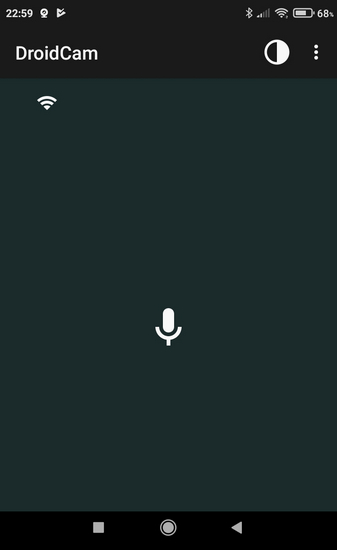
Для отладки по USB необходимо включать режим разработчика на телефоне, для чего открываются настройки, и выбирается раздел «Сведения о телефоне». Далее необходимо нажать на пункт «Номер сборки» и перейти на сведения о ПО.
На этот пункт надо несколько раз нажать для включения режима разработчика. В некоторых устройствах данная процедура может значительно отличаться, поэтому рекомендуется предварительно изучить инструкцию от производителя.
Возникают сложности при подключении через USB
Разработчик DroidCam во время создания приложения пользовался устаревшей версией adb, поэтому часто возникают сложности с распознаванием современной техники, созданной на без ОС Android. Поэтому для устранения такой проблемы выполняются следующие последовательные действия:
- открывается сайт developer.android.com;
- скачивается архив platform-tools, специально предназначенный для ОС Windows;
- скаченный архив открывается, что позволяет извлечь несколько файлов: adb.exe, AdbWinApi.dll и AdbWinUsbApi.dll;
- открывается папка, содержащая файлы программы DroidCam, причем стандартно утилита ставится по пути C:Program Files;
- заменяются имеющиеся файлы на скаченные;
- если копирование останавливается из-за возникновения ошибки, то придется открывать «Диспетчер задач», чтобы остановить процесс adb.exe, после чего перезагружается ПК и повторяется процедура копирования файлов.
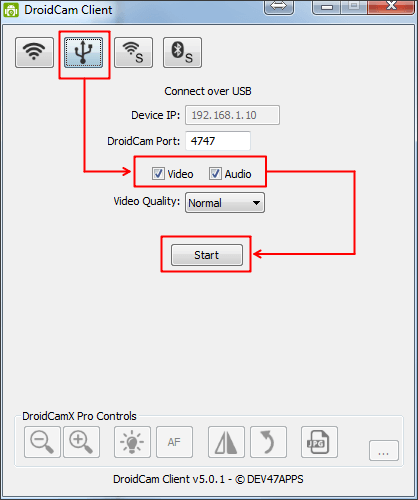
Далее необходимо проверить, включена ли на телефоне функция, называемая «Отладка по USB». Дополнительно следует авторизовать ПК по подключению adb. После выполнения данных действий не должно возникать ошибок.
Нет связи через Wi-Fi
Подключение компьютера к телефону через сеть Wi-Fi считается наиболее удобным. Данный способ обладает многими плюсами, поскольку можно снимать на значительном расстоянии от ПК, что невозможно сделать при использовании кабеля USB. Но при синхронизации оборудования часто возникают ошибки.
Для их решения рекомендуется выполнить следующие простые действия:
- проверяется, подключен ли компьютер и телефон к одной сети Wi-Fi, поскольку если используются разные источники приема, то воспользоваться программой DroidCam по назначению не получится;
- перезагружается маршрутизатор Wi-Fi, для чего достаточно отключить оборудование от электрической розетки, подождать одну минуту и снова подключить устройства к электросети, подождав, когда оно полностью прогрузится;
- если на компьютере установлено ПО VPN, то данную программу следует отключить.
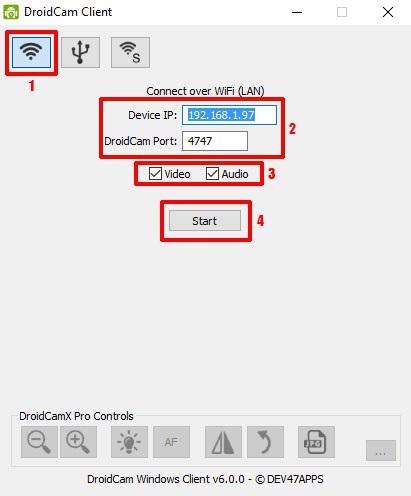
Нередко проблемы возникают из-за того, что пользователь плохо разобрался в правилах установки и наладки программы. Поэтому не получается воспользоваться DroidCam по назначению по следующим причинам:
- не подключается компьютер и телефон к одной сети;
- на телефоне отключен Wi-Fi;
- интернет на компьютере подключен через кабель, поэтому для работы утилиты придется входить в настройки и включать Wi-Fi;
- в настройках программы, предназначенной для создания видеочата, включается как «Video», так и «Audio», что подтверждается нажатием кнопки «Start».
Проблемы с камерой
Основным назначением программы DroidCam выступает создание беспроводной веб-камеры. Чтобы не тратить на покупку дорогостоящей техники много средств, целесообразно пользоваться подходящим ПО. Но иногда после правильной установки и наладки камера не работает или изображение обладает слишком плохим качеством.
К основным причинам таких проблем относится:
- отсутствие необходимой оперативной памяти, поэтому если используется старый компьютер с небольшим количеством памяти, то будут возникать проблемы с воспроизводством видео с камеры смартфона;
- если покупается ПРО-версия программы, то применяется высокий показатель разрешения, поэтому камера на устаревшем телефоне не справляется с высокими нагрузками;
- иногда вместо картинки демонстрируется черный экран, что свидетельствует об использовании устаревшего adb, поэтому данный файл не определяется современными смартфонами, созданными на основе ОС Андроид.
Даже если после исправления всех ошибок выскакивает надпись «No devices detected», то выполняются следующие действия:
- заменяются файлы adb.exe, AdbWinApi.dll, AdbWinUsbApi.dll;
- такая ошибка часто возникает, если смартфон подключается как к Wi-Fi, так и к компьютеру через кабель USB, поэтому в окне программы на ПК необходимо выбрать подходящий способ соединения, а иначе будет выскакивать ошибка.
Другие причины
Иногда не работает DroidCam из-за неисправности смартфона или компьютера. В некоторых случаях программа хорошо функционирует в качестве веб-камеры, но при использовании онлайн-чата через браузер появляется черный экран. Для исправления такой ошибки применяется специальная программа ManyCam.
Если возникают задержки, то нужно проверить скорость подключения к интернету, а также иногда помогает использование иного USB-порта. Для предотвращения возникновения каких-либо ошибок целесообразно учитывать советы:
- применяется скоростной интернет;
- когда не требуется пользоваться микрофоном, его лучше всего отключать;
- при установке важно следовать инструкции от разработчика;
- перед использованием DroidCam рекомендуется выключить все ненужные приложения, которые потребляют много памяти.
С любой ошибкой довольно легко справиться, если знать причину ее возникновения.
Полезное видео
О настройке Droidcam дополнительно в видео:
Заключение
Программа DroidCam является популярной среди многих пользователей, но при ее установке и использовании часто возникают разные проблемы, связанные с возникновением ошибок. Для их исправления необходимо знать причину появления. В некоторых случаях требуется заменить кабель или перезагрузить маршрутизатор, а при более серьезных проблемах приходится загружать драйвера или вносить изменения в настройки программ.
Источник
Содержание
- Что делать если droidcam не работает на компьютере
- Что делать если droidcam не работает на компьютере
- Что делать если droidcam не работает на компьютере
- Почему не работает DroidCam?
- Как заставить мою DroidCam работать?
- Как исправить задержку DroidCam?
- Безопасно ли использовать DroidCam?
- DroidCam — это вирус?
- Безопасна ли отладка по USB?
- Могу ли я использовать камеру телефона в качестве веб-камеры?
- Как исправить задержку камеры?
- Как исправить отставание при масштабировании?
- Почему моя камера медленная?
- Безопасна ли IP-веб-камера?
- Как я могу использовать свой телефон Android в качестве веб-камеры?
- Кто такое Dev47Apps?
- Droidcam работает на Mac?
- Как я могу использовать камеру своего телефона в качестве веб-камеры для USB?
- Что делать, если droidcam не работает
- Причины
- Возможные неисправности
- С микрофоном
- Возникают сложности при подключении через USB
- Нет связи через Wi-Fi
- Проблемы с камерой
- Другие причины
- Полезное видео
- Заключение
Что делать если droidcam не работает на компьютере
Краткое описание:
Использование аппарата в качестве веб-камеры для Skype и других программ.
Описание:
Устанавливаете на аппарат. На ПК ставите клиент для вашей операционной системы. Запускаете клиент на ПК. После подключения заходите в Skype (или в любую другую нужную вам программу) и в качестве устройства выставляете DroidCam.
Особенности:
1. работает через WiFi, Bluetooth и USB. При определенных условиях работает через Интернет.
2. можно использовать и как веб-камеру и как микрофон (по поводу неработающего микрофона на Linux Пост SHAMANvsk #49171271)
3. режим зеркала, если возникнут неполадки с изображением
4. функция автоматической настройки яркости
5. фонарик
6. можно использовать фронтальную камеру
Русский интерфейс: Нет
Полезное
Инструкция от разработчика: www.dev47apps.com/droidcam/connect/
Помощь по программе: www.dev47apps.com/droidcam/help/
Инструкция по подключению, ответы на вопросы и решение некоторых проблем: DroidCam Wireless Webcam (Пост Kyogre #47058790)
Установка на Linux: Пост SHAMANvsk #49169169 / Пост Vodaspbru #49961671
Настройка автозапуска консольной версии в Linux
Активация Pro-функционала программы на Windows (разблокировка кнопок в интерфейсе): через замену exe-файла / через Enable button  DroidCam enbtn Enable button 1.1.zip ( 10,47 КБ )
DroidCam enbtn Enable button 1.1.zip ( 10,47 КБ )
DroidCam OBS для использования в связке с Open Broadcaster Software
Всегда свежие клиенты для ПК (Windows / Linux) можно скачать отсюда: www.dev47apps.com/droidcam/ / www.dev47apps.com/droidcam/linuxx/
Версия: 6.5.2 DroidCam PC + Pro (▸Scream◂)
Клиент 6.0 для Windows (русифицированный): DroidCam Wireless Webcam (Пост AlexChez #49954087)
Клиент 6 для Linux:  droidcam linux v6.zip ( 928,67 КБ )
droidcam linux v6.zip ( 928,67 КБ )
Источник
Что делать если droidcam не работает на компьютере
Краткое описание:
Использование аппарата в качестве веб-камеры для Skype и других программ.
Описание:
Устанавливаете на аппарат. На ПК ставите клиент для вашей операционной системы. Запускаете клиент на ПК. После подключения заходите в Skype (или в любую другую нужную вам программу) и в качестве устройства выставляете DroidCam.
Особенности:
1. работает через WiFi, Bluetooth и USB. При определенных условиях работает через Интернет.
2. можно использовать и как веб-камеру и как микрофон (по поводу неработающего микрофона на Linux Пост SHAMANvsk #49171271)
3. режим зеркала, если возникнут неполадки с изображением
4. функция автоматической настройки яркости
5. фонарик
6. можно использовать фронтальную камеру
Русский интерфейс: Нет
Полезное
Инструкция от разработчика: www.dev47apps.com/droidcam/connect/
Помощь по программе: www.dev47apps.com/droidcam/help/
Инструкция по подключению, ответы на вопросы и решение некоторых проблем: DroidCam Wireless Webcam (Пост Kyogre #47058790)
Установка на Linux: Пост SHAMANvsk #49169169 / Пост Vodaspbru #49961671
Настройка автозапуска консольной версии в Linux
Активация Pro-функционала программы на Windows (разблокировка кнопок в интерфейсе): через замену exe-файла / через Enable button  DroidCam enbtn Enable button 1.1.zip ( 10,47 КБ )
DroidCam enbtn Enable button 1.1.zip ( 10,47 КБ )
DroidCam OBS для использования в связке с Open Broadcaster Software
Всегда свежие клиенты для ПК (Windows / Linux) можно скачать отсюда: www.dev47apps.com/droidcam/ / www.dev47apps.com/droidcam/linuxx/
Версия: 6.5.2 DroidCam PC + Pro (▸Scream◂)
Клиент 6.0 для Windows (русифицированный): DroidCam Wireless Webcam (Пост AlexChez #49954087)
Клиент 6 для Linux:  droidcam linux v6.zip ( 928,67 КБ )
droidcam linux v6.zip ( 928,67 КБ )
Источник
Что делать если droidcam не работает на компьютере
Краткое описание:
Использование аппарата в качестве веб-камеры для Skype и других программ.
Описание:
Устанавливаете на аппарат. На ПК ставите клиент для вашей операционной системы. Запускаете клиент на ПК. После подключения заходите в Skype (или в любую другую нужную вам программу) и в качестве устройства выставляете DroidCam.
Особенности:
1. работает через WiFi, Bluetooth и USB. При определенных условиях работает через Интернет.
2. можно использовать и как веб-камеру и как микрофон (по поводу неработающего микрофона на Linux Пост SHAMANvsk #49171271)
3. режим зеркала, если возникнут неполадки с изображением
4. функция автоматической настройки яркости
5. фонарик
6. можно использовать фронтальную камеру
Русский интерфейс: Нет
Полезное
Инструкция от разработчика: www.dev47apps.com/droidcam/connect/
Помощь по программе: www.dev47apps.com/droidcam/help/
Инструкция по подключению, ответы на вопросы и решение некоторых проблем: DroidCam Wireless Webcam (Пост Kyogre #47058790)
Установка на Linux: Пост SHAMANvsk #49169169 / Пост Vodaspbru #49961671
Настройка автозапуска консольной версии в Linux
Активация Pro-функционала программы на Windows (разблокировка кнопок в интерфейсе): через замену exe-файла / через Enable button  DroidCam enbtn Enable button 1.1.zip ( 10,47 КБ )
DroidCam enbtn Enable button 1.1.zip ( 10,47 КБ )
DroidCam OBS для использования в связке с Open Broadcaster Software
Всегда свежие клиенты для ПК (Windows / Linux) можно скачать отсюда: www.dev47apps.com/droidcam/ / www.dev47apps.com/droidcam/linuxx/
Версия: 6.5.2 DroidCam PC + Pro (▸Scream◂)
Клиент 6.0 для Windows (русифицированный): DroidCam Wireless Webcam (Пост AlexChez #49954087)
Клиент 6 для Linux:  droidcam linux v6.zip ( 928,67 КБ )
droidcam linux v6.zip ( 928,67 КБ )
Источник
Почему не работает DroidCam?
Если устройство не определяется, необходимо дополнительно установить драйверы для него. … После установки драйверов повторно подключите устройство к компьютеру и попробуйте еще раз обновить список USB-устройств в клиенте DroidCam для ПК. На телефоне может появиться диалоговое окно с вопросом «Разрешить отладку по USB», вам нужно нажать «ОК».
Как заставить мою DroidCam работать?
Начните с загрузки приложения DroidCam на свой телефон из магазина приложений, затем установите клиент DroidCam на свой ноутбук или ПК с Windows. Включите Wi-Fi и подключите ноутбук и телефон с Windows к одной сети. Запустите приложение DroidCam на своем телефоне и выберите опцию «Беспроводная связь».
Как исправить задержку DroidCam?
Попробуйте перезапустить маршрутизатор WIFI: отключите его от источника питания, подождите несколько секунд, снова подключите его и дайте ему запуститься. Если на вашем компьютере установлено программное обеспечение VPN, попробуйте подключить DroidCam перед включением VPN или подключите приложение через USB, чтобы обойти VPN.
Безопасно ли использовать DroidCam?
Краткий ответ: да, но не стоит. Да, можно, но приклеить его к штативу, а затем убедиться, что он заряжен, может быть затруднительно. Вы бы не захотели этого во время экзамена. Веб-камеры распознаются компьютером напрямую, дополнительное программное обеспечение и драйверы не требуются.
DroidCam — это вирус?
DroidCam протестировал чистоту.
Тест для файла DroidCam. … Антивирусные программы, которые мы использовали для тестирования этого файла, показали, что он не содержит вредоносных программ, шпионского ПО, троянов, червей или других типов вирусов.
Безопасна ли отладка по USB?
Конечно, у всего есть обратная сторона, а для отладки по USB это безопасность. В основном, если оставить отладку по USB включенной, устройство остается открытым при подключении через USB. … Когда вы подключаете Android-устройство к новому ПК, вам будет предложено подтвердить отладочное USB-соединение.
Могу ли я использовать камеру телефона в качестве веб-камеры?
Если ваш телефон работает под управлением Android, вы можете использовать бесплатное приложение DroidCam, чтобы превратить его в веб-камеру. … Для начала вам понадобятся две части программного обеспечения: приложение DroidCam для Android из Play Store и клиент Windows из Dev47Apps. После того, как оба будут установлены, убедитесь, что ваш компьютер и телефон находятся в одной сети Wi-Fi.
Как исправить задержку камеры?
Возможные причины включают медленное подключение к Интернету, плохое освещение и неправильное разрешение.
Как исправить отставание при масштабировании?
Улучшение связи с Zoom
Почему моя камера медленная?
Причиной может быть чрезмерное использование памяти и проблемы с программным обеспечением. Вы также можете использовать слишком высокое разрешение. Иногда камера просто тормозит по мере старения телефона.
Безопасна ли IP-веб-камера?
Веб-камеру Wi-Fi, также известную как IP-камера, можно использовать удаленно, если вы не защитите ее должным образом. Узнайте, как обезопасить его, чтобы убедиться, что вы не приглашаете незнакомца в свой дом. Скомпрометированная веб-камера Wi-Fi может быть использована для вторжения в вашу частную жизнь или для преследования вас.
Как я могу использовать свой телефон Android в качестве веб-камеры?
Загрузите приложение iVCam (Android, iOS). Загрузите клиент iVCam для Windows. Как только вы запустите оба приложения, они должны автоматически подключиться, и вы сможете видеть изображение с камеры со своего телефона или планшета на ПК с Windows. В приложении для видеочата по умолчанию выберите e2eSoft iVCam в качестве входа камеры.
Кто такое Dev47Apps?
Dev47Apps — разработчик Android, который начал свою деятельность в 2010 году и, таким образом, является одним из пионеров Android. Текущий портфель приложений содержит 3 приложения, все из которых перечислены в категории «Инструменты». В рейтинге Google приложения Dev47Apps входят в сотню лучших в более чем 10 странах.
Droidcam работает на Mac?
Загрузите приложение Droidcam Wireless Webcam на свой смартфон. Примечание. Требуется Android 5.0 или более новая версия. Теперь загрузите и установите клиент Droidcam для вашего ПК с Windows. Примечание. Клиент также доступен для Linux, но не для Mac OS.
Как я могу использовать камеру своего телефона в качестве веб-камеры для USB?
Источник
Что делать, если droidcam не работает
DroidCam – это популярная программа, с помощью которой любой человек может сделать из своего телефона полноценную веб-камеру. Для этого достаточно только установить приложение на смартфон и компьютер, после чего синхронизировать данные устройства.
Причины
Существует много причин, по которым DroidCam не работает на телефоне или компьютере, поэтому невозможно воспользоваться ею по назначению. Если устройство вовсе не определяется на ПК, то придется устанавливать драйвера, которые бесплатно скачиваются с сайта разработчика программы. После этого устройство снова подключается к компьютеру.
Иногда проблема заключается в неработающем кабеле USB, а если подключается техника к Wi-Fi, то надо убедиться, что используется одна сеть. Каждая проблема решается отдельно, поэтому первоначально надо определить причину неполадок, а после воспользоваться эффективными методами ее устранения.
Возможные неисправности
Если планируется сделать из телефона веб-камеру с использованием программы DroidCam, то первоначально надо скачать приложение. При необходимости приобретается ПРО-версия, в которой предлагаются дополнительные функции. Утилита скачивается на телефон через магазин приложений, а также специальный клиент устанавливается на компьютер.
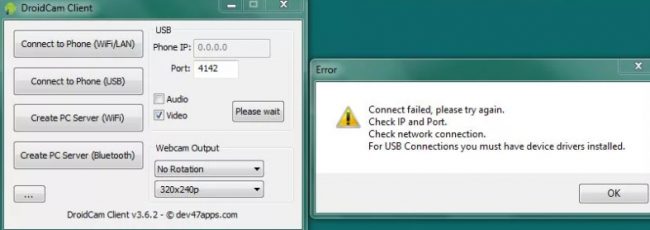
Процесс подключения может выполняться разными способами. Для этого применяется сеть Wi-Fi, кабель USB, а также IP-камеры. При использовании каждого варианта могут возникать проблемы.
С микрофоном
Программа DroidCam эффективно используется не только для создания веб-камеры из телефона, но и для использования микрофона смартфона. Сначала утилита устанавливается на компьютер и мобильный, после чего данные устройства соединяются любым удобным способом. Но иногда пользователи сталкиваются с тем, что микрофон не работает.
К самым популярным причинам относится:
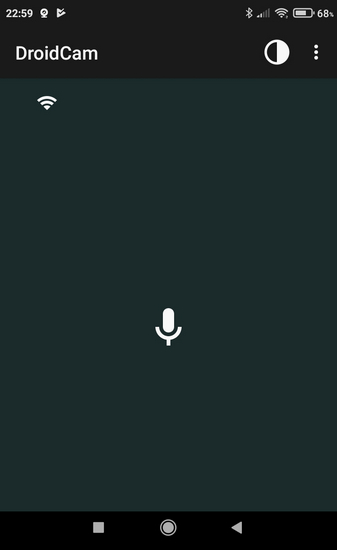
Для отладки по USB необходимо включать режим разработчика на телефоне, для чего открываются настройки, и выбирается раздел «Сведения о телефоне». Далее необходимо нажать на пункт «Номер сборки» и перейти на сведения о ПО.
На этот пункт надо несколько раз нажать для включения режима разработчика. В некоторых устройствах данная процедура может значительно отличаться, поэтому рекомендуется предварительно изучить инструкцию от производителя.
Возникают сложности при подключении через USB
Разработчик DroidCam во время создания приложения пользовался устаревшей версией adb, поэтому часто возникают сложности с распознаванием современной техники, созданной на без ОС Android. Поэтому для устранения такой проблемы выполняются следующие последовательные действия:
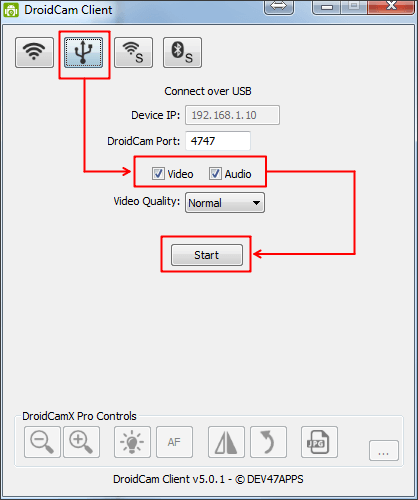
Далее необходимо проверить, включена ли на телефоне функция, называемая «Отладка по USB». Дополнительно следует авторизовать ПК по подключению adb. После выполнения данных действий не должно возникать ошибок.
Нет связи через Wi-Fi
Подключение компьютера к телефону через сеть Wi-Fi считается наиболее удобным. Данный способ обладает многими плюсами, поскольку можно снимать на значительном расстоянии от ПК, что невозможно сделать при использовании кабеля USB. Но при синхронизации оборудования часто возникают ошибки.
Для их решения рекомендуется выполнить следующие простые действия:
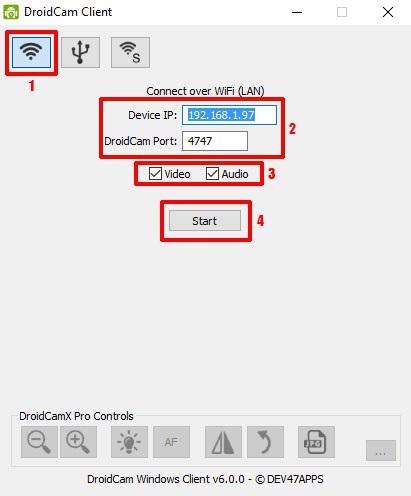
Нередко проблемы возникают из-за того, что пользователь плохо разобрался в правилах установки и наладки программы. Поэтому не получается воспользоваться DroidCam по назначению по следующим причинам:
Проблемы с камерой
Основным назначением программы DroidCam выступает создание беспроводной веб-камеры. Чтобы не тратить на покупку дорогостоящей техники много средств, целесообразно пользоваться подходящим ПО. Но иногда после правильной установки и наладки камера не работает или изображение обладает слишком плохим качеством.
К основным причинам таких проблем относится:
Даже если после исправления всех ошибок выскакивает надпись «No devices detected», то выполняются следующие действия:
Другие причины
Иногда не работает DroidCam из-за неисправности смартфона или компьютера. В некоторых случаях программа хорошо функционирует в качестве веб-камеры, но при использовании онлайн-чата через браузер появляется черный экран. Для исправления такой ошибки применяется специальная программа ManyCam.
Если возникают задержки, то нужно проверить скорость подключения к интернету, а также иногда помогает использование иного USB-порта. Для предотвращения возникновения каких-либо ошибок целесообразно учитывать советы:
С любой ошибкой довольно легко справиться, если знать причину ее возникновения.
Полезное видео
О настройке Droidcam дополнительно в видео:
Заключение
Программа DroidCam является популярной среди многих пользователей, но при ее установке и использовании часто возникают разные проблемы, связанные с возникновением ошибок. Для их исправления необходимо знать причину появления. В некоторых случаях требуется заменить кабель или перезагрузить маршрутизатор, а при более серьезных проблемах приходится загружать драйвера или вносить изменения в настройки программ.
Источник
Содержание
- Как исправить задержку DroidCam?
- Как мне избавиться от задержки веб-камеры?
- Как исправить отставание камеры?
- Как вы управляете DroidCam?
- Как мне обновить мою DroidCam?
- Как ускорить FPS на моей веб-камере?
- Почему моя веб-камера продолжает давать сбои?
- Как исправить отставание при масштабировании?
- Почему моя камера в TikTok тормозит?
- Почему не работает DroidCam?
- Насколько безопасно использовать DroidCam?
- DroidCam — это вирус?
- В чем разница между DroidCam и DroidCamX?
- Как использовать DroidCam HD?
- Как перевернуть DroidCam?
- Что делать, если droidcam не работает
- Причины
- Возможные неисправности
- С микрофоном
- Возникают сложности при подключении через USB
- Нет связи через Wi-Fi
- Проблемы с камерой
- Другие причины
- Полезное видео
- Заключение
Как исправить задержку DroidCam?
Попробуйте перезапустить WiFi-роутер: отключите его от сети, подождите несколько секунд, снова подключите и дайте ему включиться. Если на вашем компьютере установлено программное обеспечение VPN, попробуйте подключить DroidCam перед включением VPN или подключите приложение через USB, чтобы обойти VPN.
Как мне избавиться от задержки веб-камеры?
Если вы испытываете задержку веб-камеры на ноутбуке, используйте шнур питания для зарядки вашего компьютера. После подключения ноутбука запустите программное обеспечение веб-камеры. Нажмите «Настройки» и найдите параметр «Частота кадров». Увеличьте частоту кадров до 30 кадров в секунду, что идеально подходит для записи или потоковой передачи видео.
Как исправить отставание камеры?
Как исправить отстающую переднюю камеру на Samsung Galaxy
- Перезагрузка устройства.
- Изменение настроек камеры.
- Очистка кэш-памяти.
- Обновление системного программного обеспечения и другие обновления.
Как вы управляете DroidCam?
Начните с загрузки приложения DroidCam на свой телефон из магазина приложений, затем установите клиент DroidCam на свой ноутбук или ПК с Windows.
- Подключение с помощью Wi-Fi (Android и iOS) Включите Wi-Fi и подключите ноутбук и телефон с Windows к одной сети. …
- Подключить через USB (Android) …
- Подключить через USB (iOS) …
- Подключитесь с помощью браузера.
Как мне обновить мою DroidCam?
- Теперь вы можете использовать файлы изображений (png, jpg, gif, bmp) в качестве входных данных для клиента. …
- Теперь можно подключаться к USB-устройствам через командную строку: DroidCamApp.exe usb (phone-serial) (droidcam-port).
- Если у вас возникнут какие-либо проблемы или сбои, свяжитесь с [email protected] и включите droidcam.
Как ускорить FPS на моей веб-камере?
Как увеличить FPS (количество кадров в секунду) на веб-камере
- Увеличьте яркость вашего изображения. Включите источник света и расположите его так, чтобы увеличить количество света в диапазоне обзора веб-камеры. …
- Выполните дефрагментацию жесткого диска. Щелкните логотип Windows на панели запуска, расположенной в нижнем левом углу экрана. …
- Уменьшите аппаратное ускорение графики.
Почему моя веб-камера продолжает давать сбои?
Вы заметили, что веб-камера Windows 10 не работает должным образом, веб-камера зависает каждые несколько минут во время видеозвонка? … Причиной может быть антивирусное программное обеспечение, которое блокирует веб-камеру или камеру, устаревший драйвер веб-камеры или ваши настройки конфиденциальности, вызывающие проблему.
Как исправить отставание при масштабировании?
Улучшение связи с Zoom
- Используйте лучшее подключение к Интернету, какое только сможете. …
- Выключайте микрофон, когда не говорите. …
- Остановите видео с веб-камеры, когда оно вам не нужно. …
- Отключить HD-видео с веб-камеры. …
- Закройте другие ненужные приложения на вашем компьютере. …
- Избегайте других действий, которые могут украсть пропускную способность.
Почему моя камера в TikTok тормозит?
Если ваш TikTok работает медленно и с запаздыванием, более вероятно, что у вас действительно плохое соединение Wi-Fi или сотовой связи. Даже если вы подключены к Интернету как через Wi-Fi, так и через сотовую связь, это не имеет значения для вашего «смартфона». Он будет использовать только одно соединение за раз.
Почему не работает DroidCam?
Если устройство не определяется, необходимо дополнительно установить драйверы для него. … После установки драйверов повторно подключите устройство к компьютеру и попробуйте еще раз обновить список USB-устройств в клиенте DroidCam для ПК. На телефоне может появиться диалоговое окно с вопросом «Разрешить отладку по USB», вам нужно нажать «ОК».
Насколько безопасно использовать DroidCam?
Большинство приложений для видеочата должны распознавать DroidCam как действующую веб-камеру, хотя вам может потребоваться перезапустить их, если они были запущены при установке DroidCam. (Skype — исключение, которое может быть немного привередливым — возможно, вам придется использовать старую версию, отличную от Microsoft Store.) По моему опыту, DroidCam работает достаточно хорошо.
DroidCam — это вирус?
DroidCam протестировал чистоту.
Тест для файла DroidCam. … Антивирусные программы, которые мы использовали для тестирования этого файла, показали, что он не содержит вредоносных программ, шпионского ПО, троянов, червей или других типов вирусов.
В чем разница между DroidCam и DroidCamX?
DroidCamX превращает ваше устройство Android в веб-камеру. — Общайтесь с помощью «DroidCam Webcam» на вашем компьютере, включая звук и изображение. … — Доступ к IP-веб-камере MJPEG (доступ к камере через браузер или с другого устройства). — Управление камерой: автофокус, зум, вспышка и многое другое.
Как использовать DroidCam HD?
Используйте меню [DroidCam] в клиенте для доступа к режиму HD. Вам будет представлено диалоговое окно выбора, в котором вы можете выбрать разрешение DroidCams. Для перезагрузки драйверов и применения изменений в системе потребуется перезагрузка.
Как перевернуть DroidCam?
Здесь щелкните стрелку раскрывающегося списка рядом с «Камера», а затем выберите «DroidCam» в качестве источника. Если вы хотите переключиться на фронтальную камеру, нажмите кнопку «Меню» в приложении DroidCam для Android и перейдите в «Настройки»> «Камера»> «Фронтальная». Теперь все, что вам нужно сделать, это установить телефон на нужную высоту и угол.
Источник
Что делать, если droidcam не работает
DroidCam – это популярная программа, с помощью которой любой человек может сделать из своего телефона полноценную веб-камеру. Для этого достаточно только установить приложение на смартфон и компьютер, после чего синхронизировать данные устройства.
Причины
Существует много причин, по которым DroidCam не работает на телефоне или компьютере, поэтому невозможно воспользоваться ею по назначению. Если устройство вовсе не определяется на ПК, то придется устанавливать драйвера, которые бесплатно скачиваются с сайта разработчика программы. После этого устройство снова подключается к компьютеру.
Иногда проблема заключается в неработающем кабеле USB, а если подключается техника к Wi-Fi, то надо убедиться, что используется одна сеть. Каждая проблема решается отдельно, поэтому первоначально надо определить причину неполадок, а после воспользоваться эффективными методами ее устранения.
Возможные неисправности
Если планируется сделать из телефона веб-камеру с использованием программы DroidCam, то первоначально надо скачать приложение. При необходимости приобретается ПРО-версия, в которой предлагаются дополнительные функции. Утилита скачивается на телефон через магазин приложений, а также специальный клиент устанавливается на компьютер.
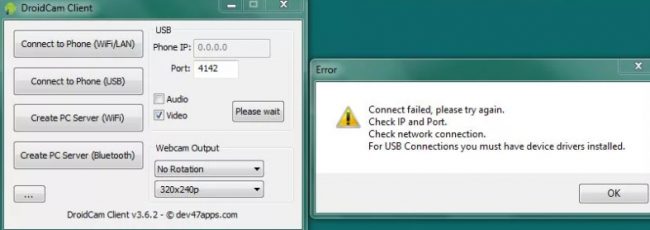
Процесс подключения может выполняться разными способами. Для этого применяется сеть Wi-Fi, кабель USB, а также IP-камеры. При использовании каждого варианта могут возникать проблемы.
С микрофоном
Программа DroidCam эффективно используется не только для создания веб-камеры из телефона, но и для использования микрофона смартфона. Сначала утилита устанавливается на компьютер и мобильный, после чего данные устройства соединяются любым удобным способом. Но иногда пользователи сталкиваются с тем, что микрофон не работает.
К самым популярным причинам относится:
- наличие вируса на компьютере или телефоне;
- если подключаются устройства через сеть Wi-Fi, то могут использоваться разные точки доступа, что приводит к возникновению ошибок и неполадок;
- если используется кабель USB, то необходимо в программе включать функцию отладки по USB, а иначе микрофон не будет работать;
- во время установки утилиты на телефон не были указаны необходимые значения «Wifi IP» и «DroidCam Port»;
- во время настройки не поставлена галочка напротив «Audio», что не позволяет активировать микрофон;
- в программе, которая используется для воспроизведения звука, не настроен источник записи, представленный программой DroidCam, поэтому необходимо на панели управления найти подходящие настройки и внести изменения, сделав микрофон на телефоне устройством, которое используется по умолчанию;
- не работает микрофон на телефоне, поэтому рекомендуется проверить его работоспособность стандартным способом, включив на смартфоне и попробовав записать разговор.
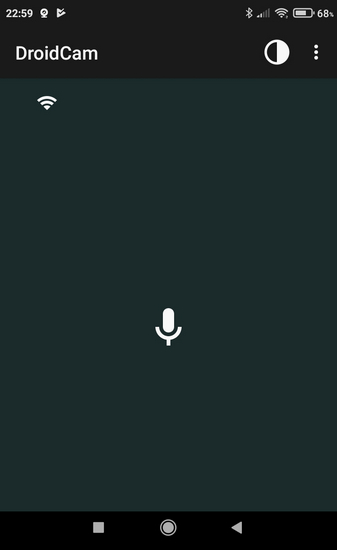
Для отладки по USB необходимо включать режим разработчика на телефоне, для чего открываются настройки, и выбирается раздел «Сведения о телефоне». Далее необходимо нажать на пункт «Номер сборки» и перейти на сведения о ПО.
На этот пункт надо несколько раз нажать для включения режима разработчика. В некоторых устройствах данная процедура может значительно отличаться, поэтому рекомендуется предварительно изучить инструкцию от производителя.
Возникают сложности при подключении через USB
Разработчик DroidCam во время создания приложения пользовался устаревшей версией adb, поэтому часто возникают сложности с распознаванием современной техники, созданной на без ОС Android. Поэтому для устранения такой проблемы выполняются следующие последовательные действия:
- открывается сайт developer.android.com;
- скачивается архив platform-tools, специально предназначенный для ОС Windows;
- скаченный архив открывается, что позволяет извлечь несколько файлов: adb.exe, AdbWinApi.dll и AdbWinUsbApi.dll;
- открывается папка, содержащая файлы программы DroidCam, причем стандартно утилита ставится по пути C:Program Files;
- заменяются имеющиеся файлы на скаченные;
- если копирование останавливается из-за возникновения ошибки, то придется открывать «Диспетчер задач», чтобы остановить процесс adb.exe, после чего перезагружается ПК и повторяется процедура копирования файлов.
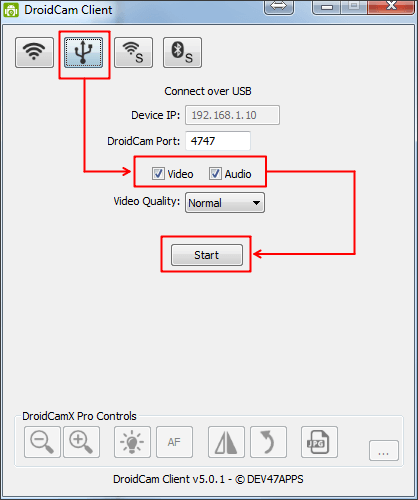
Далее необходимо проверить, включена ли на телефоне функция, называемая «Отладка по USB». Дополнительно следует авторизовать ПК по подключению adb. После выполнения данных действий не должно возникать ошибок.
Нет связи через Wi-Fi
Подключение компьютера к телефону через сеть Wi-Fi считается наиболее удобным. Данный способ обладает многими плюсами, поскольку можно снимать на значительном расстоянии от ПК, что невозможно сделать при использовании кабеля USB. Но при синхронизации оборудования часто возникают ошибки.
Для их решения рекомендуется выполнить следующие простые действия:
- проверяется, подключен ли компьютер и телефон к одной сети Wi-Fi, поскольку если используются разные источники приема, то воспользоваться программой DroidCam по назначению не получится;
- перезагружается маршрутизатор Wi-Fi, для чего достаточно отключить оборудование от электрической розетки, подождать одну минуту и снова подключить устройства к электросети, подождав, когда оно полностью прогрузится;
- если на компьютере установлено ПО VPN, то данную программу следует отключить.
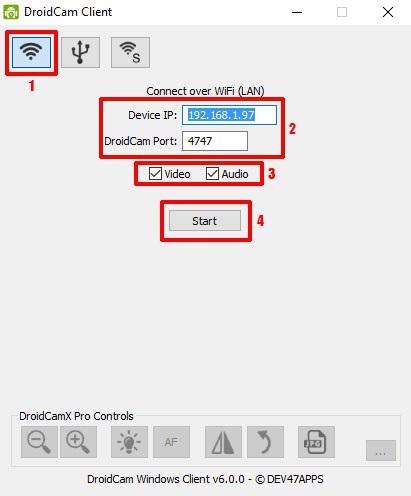
Нередко проблемы возникают из-за того, что пользователь плохо разобрался в правилах установки и наладки программы. Поэтому не получается воспользоваться DroidCam по назначению по следующим причинам:
- не подключается компьютер и телефон к одной сети;
- на телефоне отключен Wi-Fi;
- интернет на компьютере подключен через кабель, поэтому для работы утилиты придется входить в настройки и включать Wi-Fi;
- в настройках программы, предназначенной для создания видеочата, включается как «Video», так и «Audio», что подтверждается нажатием кнопки «Start».
Проблемы с камерой
Основным назначением программы DroidCam выступает создание беспроводной веб-камеры. Чтобы не тратить на покупку дорогостоящей техники много средств, целесообразно пользоваться подходящим ПО. Но иногда после правильной установки и наладки камера не работает или изображение обладает слишком плохим качеством.
К основным причинам таких проблем относится:
- отсутствие необходимой оперативной памяти, поэтому если используется старый компьютер с небольшим количеством памяти, то будут возникать проблемы с воспроизводством видео с камеры смартфона;
- если покупается ПРО-версия программы, то применяется высокий показатель разрешения, поэтому камера на устаревшем телефоне не справляется с высокими нагрузками;
- иногда вместо картинки демонстрируется черный экран, что свидетельствует об использовании устаревшего adb, поэтому данный файл не определяется современными смартфонами, созданными на основе ОС Андроид.
Даже если после исправления всех ошибок выскакивает надпись «No devices detected», то выполняются следующие действия:
- заменяются файлы adb.exe, AdbWinApi.dll, AdbWinUsbApi.dll;
- такая ошибка часто возникает, если смартфон подключается как к Wi-Fi, так и к компьютеру через кабель USB, поэтому в окне программы на ПК необходимо выбрать подходящий способ соединения, а иначе будет выскакивать ошибка.
Другие причины
Иногда не работает DroidCam из-за неисправности смартфона или компьютера. В некоторых случаях программа хорошо функционирует в качестве веб-камеры, но при использовании онлайн-чата через браузер появляется черный экран. Для исправления такой ошибки применяется специальная программа ManyCam.
Если возникают задержки, то нужно проверить скорость подключения к интернету, а также иногда помогает использование иного USB-порта. Для предотвращения возникновения каких-либо ошибок целесообразно учитывать советы:
- применяется скоростной интернет;
- когда не требуется пользоваться микрофоном, его лучше всего отключать;
- при установке важно следовать инструкции от разработчика;
- перед использованием DroidCam рекомендуется выключить все ненужные приложения, которые потребляют много памяти.
С любой ошибкой довольно легко справиться, если знать причину ее возникновения.
Полезное видео
О настройке Droidcam дополнительно в видео:
Заключение
Программа DroidCam является популярной среди многих пользователей, но при ее установке и использовании часто возникают разные проблемы, связанные с возникновением ошибок. Для их исправления необходимо знать причину появления. В некоторых случаях требуется заменить кабель или перезагрузить маршрутизатор, а при более серьезных проблемах приходится загружать драйвера или вносить изменения в настройки программ.
Источник
DroidCam – это популярная программа, с помощью которой любой человек может сделать из своего телефона полноценную веб-камеру. Для этого достаточно только установить приложение на смартфон и компьютер, после чего синхронизировать данные устройства.
Утилитой пользуется огромное количество людей, но у некоторых пользователей возникают проблемы, связанные с ошибками в работе программы. Такие сложности довольно легко решить, если знать основную причину неполадки.
Скачать DroidCam
Содержание
- 1 Причины
- 2 Возможные неисправности
- 2.1 С микрофоном
- 2.2 Возникают сложности при подключении через USB
- 2.3 Нет связи через Wi-Fi
- 2.4 Проблемы с камерой
- 3 Другие причины
- 4 Полезное видео
- 5 Заключение
Причины
Существует много причин, по которым DroidCam не работает на телефоне или компьютере, поэтому невозможно воспользоваться ею по назначению. Если устройство вовсе не определяется на ПК, то придется устанавливать драйвера, которые бесплатно скачиваются с сайта разработчика программы. После этого устройство снова подключается к компьютеру.
Иногда проблема заключается в неработающем кабеле USB, а если подключается техника к Wi-Fi, то надо убедиться, что используется одна сеть. Каждая проблема решается отдельно, поэтому первоначально надо определить причину неполадок, а после воспользоваться эффективными методами ее устранения.
Возможные неисправности
Если планируется сделать из телефона веб-камеру с использованием программы DroidCam, то первоначально надо скачать приложение. При необходимости приобретается ПРО-версия, в которой предлагаются дополнительные функции. Утилита скачивается на телефон через магазин приложений, а также специальный клиент устанавливается на компьютер.
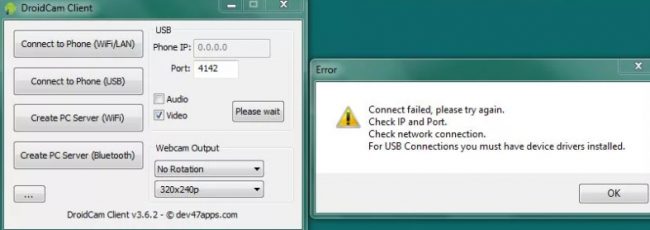
Процесс подключения может выполняться разными способами. Для этого применяется сеть Wi-Fi, кабель USB, а также IP-камеры. При использовании каждого варианта могут возникать проблемы.
Самым простым способом считается использование сети Wi-Fi. К ней нужно подключить как компьютер, так и телефон, после чего в приложении DroidCam выбирается опция «Беспроводная связь». Если не получается подсоединиться, то рекомендуется перезагрузить маршрутизатор.
С микрофоном
Программа DroidCam эффективно используется не только для создания веб-камеры из телефона, но и для использования микрофона смартфона. Сначала утилита устанавливается на компьютер и мобильный, после чего данные устройства соединяются любым удобным способом. Но иногда пользователи сталкиваются с тем, что микрофон не работает.
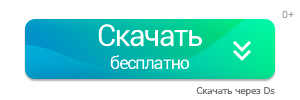
К самым популярным причинам относится:
- наличие вируса на компьютере или телефоне;
- если подключаются устройства через сеть Wi-Fi, то могут использоваться разные точки доступа, что приводит к возникновению ошибок и неполадок;
- если используется кабель USB, то необходимо в программе включать функцию отладки по USB, а иначе микрофон не будет работать;
- во время установки утилиты на телефон не были указаны необходимые значения «Wifi IP» и «DroidCam Port»;
- во время настройки не поставлена галочка напротив «Audio», что не позволяет активировать микрофон;
- в программе, которая используется для воспроизведения звука, не настроен источник записи, представленный программой DroidCam, поэтому необходимо на панели управления найти подходящие настройки и внести изменения, сделав микрофон на телефоне устройством, которое используется по умолчанию;
- не работает микрофон на телефоне, поэтому рекомендуется проверить его работоспособность стандартным способом, включив на смартфоне и попробовав записать разговор.
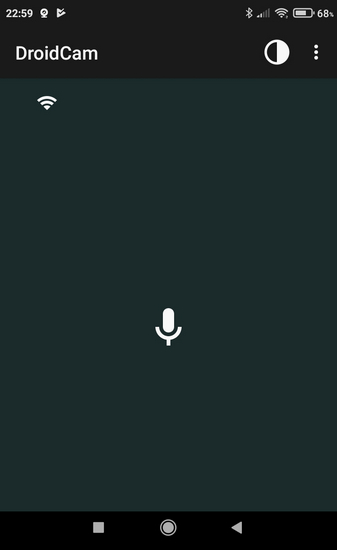
Для отладки по USB необходимо включать режим разработчика на телефоне, для чего открываются настройки, и выбирается раздел «Сведения о телефоне». Далее необходимо нажать на пункт «Номер сборки» и перейти на сведения о ПО.

На этот пункт надо несколько раз нажать для включения режима разработчика. В некоторых устройствах данная процедура может значительно отличаться, поэтому рекомендуется предварительно изучить инструкцию от производителя.
Возникают сложности при подключении через USB
Разработчик DroidCam во время создания приложения пользовался устаревшей версией adb, поэтому часто возникают сложности с распознаванием современной техники, созданной на без ОС Android. Поэтому для устранения такой проблемы выполняются следующие последовательные действия:
- открывается сайт developer.android.com;
- скачивается архив platform-tools, специально предназначенный для ОС Windows;
- скаченный архив открывается, что позволяет извлечь несколько файлов: adb.exe, AdbWinApi.dll и AdbWinUsbApi.dll;
- открывается папка, содержащая файлы программы DroidCam, причем стандартно утилита ставится по пути C:Program Files;
- заменяются имеющиеся файлы на скаченные;
- если копирование останавливается из-за возникновения ошибки, то придется открывать «Диспетчер задач», чтобы остановить процесс adb.exe, после чего перезагружается ПК и повторяется процедура копирования файлов.
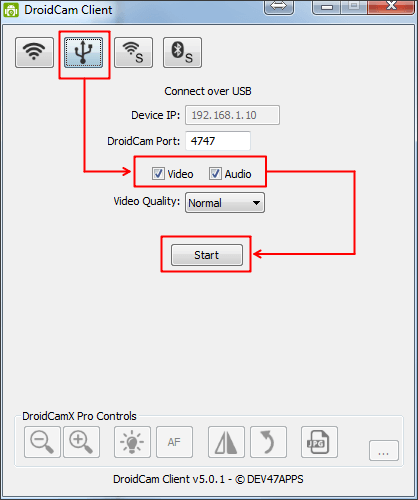
Далее необходимо проверить, включена ли на телефоне функция, называемая «Отладка по USB». Дополнительно следует авторизовать ПК по подключению adb. После выполнения данных действий не должно возникать ошибок.
Нет связи через Wi-Fi
Подключение компьютера к телефону через сеть Wi-Fi считается наиболее удобным. Данный способ обладает многими плюсами, поскольку можно снимать на значительном расстоянии от ПК, что невозможно сделать при использовании кабеля USB. Но при синхронизации оборудования часто возникают ошибки.
Для их решения рекомендуется выполнить следующие простые действия:
- проверяется, подключен ли компьютер и телефон к одной сети Wi-Fi, поскольку если используются разные источники приема, то воспользоваться программой DroidCam по назначению не получится;
- перезагружается маршрутизатор Wi-Fi, для чего достаточно отключить оборудование от электрической розетки, подождать одну минуту и снова подключить устройства к электросети, подождав, когда оно полностью прогрузится;
- если на компьютере установлено ПО VPN, то данную программу следует отключить.
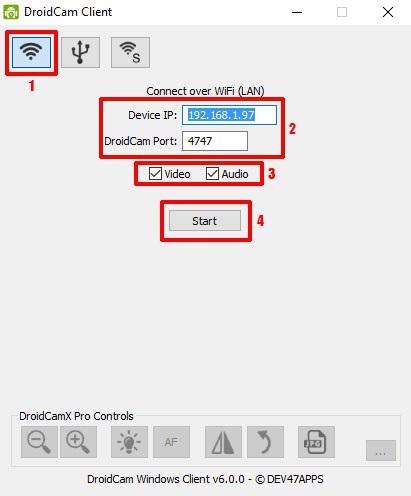
Нередко проблемы возникают из-за того, что пользователь плохо разобрался в правилах установки и наладки программы. Поэтому не получается воспользоваться DroidCam по назначению по следующим причинам:
- не подключается компьютер и телефон к одной сети;
- на телефоне отключен Wi-Fi;
- интернет на компьютере подключен через кабель, поэтому для работы утилиты придется входить в настройки и включать Wi-Fi;
- в настройках программы, предназначенной для создания видеочата, включается как «Video», так и «Audio», что подтверждается нажатием кнопки «Start».
Если грамотно выполнить все действия по установке и настройке, то сигнал с мобильного телефона будет передаваться на программу, установленную на компьютере, поэтому будет прекрасно слышен звук от микрофона смартфона.
Проблемы с камерой
Основным назначением программы DroidCam выступает создание беспроводной веб-камеры. Чтобы не тратить на покупку дорогостоящей техники много средств, целесообразно пользоваться подходящим ПО. Но иногда после правильной установки и наладки камера не работает или изображение обладает слишком плохим качеством.
К основным причинам таких проблем относится:
- отсутствие необходимой оперативной памяти, поэтому если используется старый компьютер с небольшим количеством памяти, то будут возникать проблемы с воспроизводством видео с камеры смартфона;
- если покупается ПРО-версия программы, то применяется высокий показатель разрешения, поэтому камера на устаревшем телефоне не справляется с высокими нагрузками;
- иногда вместо картинки демонстрируется черный экран, что свидетельствует об использовании устаревшего adb, поэтому данный файл не определяется современными смартфонами, созданными на основе ОС Андроид.
Даже если после исправления всех ошибок выскакивает надпись «No devices detected», то выполняются следующие действия:
- заменяются файлы adb.exe, AdbWinApi.dll, AdbWinUsbApi.dll;
- такая ошибка часто возникает, если смартфон подключается как к Wi-Fi, так и к компьютеру через кабель USB, поэтому в окне программы на ПК необходимо выбрать подходящий способ соединения, а иначе будет выскакивать ошибка.
В бесплатной версии программы отсутствуют некоторые важные функции, например, не получится изменить разрешение, яркость или контрастность, а также отсутствует возможность повернуть картинку или воспользоваться зеркальным отображением.
Другие причины
Иногда не работает DroidCam из-за неисправности смартфона или компьютера. В некоторых случаях программа хорошо функционирует в качестве веб-камеры, но при использовании онлайн-чата через браузер появляется черный экран. Для исправления такой ошибки применяется специальная программа ManyCam.
Если возникают задержки, то нужно проверить скорость подключения к интернету, а также иногда помогает использование иного USB-порта. Для предотвращения возникновения каких-либо ошибок целесообразно учитывать советы:
- применяется скоростной интернет;
- когда не требуется пользоваться микрофоном, его лучше всего отключать;
- при установке важно следовать инструкции от разработчика;
- перед использованием DroidCam рекомендуется выключить все ненужные приложения, которые потребляют много памяти.
С любой ошибкой довольно легко справиться, если знать причину ее возникновения.
Полезное видео
О настройке Droidcam дополнительно в видео:
Заключение
Программа DroidCam является популярной среди многих пользователей, но при ее установке и использовании часто возникают разные проблемы, связанные с возникновением ошибок. Для их исправления необходимо знать причину появления. В некоторых случаях требуется заменить кабель или перезагрузить маршрутизатор, а при более серьезных проблемах приходится загружать драйвера или вносить изменения в настройки программ.
cant connect to DROIDCAM ( check ip and port problem even when both are correct)
If anyone that uses droidcam could please help me. ive been trying mosst of the day to figure a solution for this specific message :
«connection failed, please try again. check IP and Port. Check networl connection»
ive already tried:
— reinstalling doridcam on my pc and phone 2 times
— renewing my ip and dns connection
— trying other apps ( they all seem to have the same problem — cant connect to the ip adress — iriun, ipcam and droidcam)
— atempted updating ( then instaling and uninstallign all my network drivers)
the phone is conected to wifi and the pc to ethernet thats the only thing i can think of as the main problem at this point but i have used the app before with no problem on the same pc with the same connections, the only thing that changed is i recently moved and had to hire a new internet provider.
Describe the bug
The app closes itself after a while connected through usb.
Expected behavior
It shouldn’t.
Additional context
Android Oreo
Windows 10 20H2
HD Mode
DroidCamX 6.9.7
Does the client crash, or just stop the video?
If its a crash, could you check if C:ProgramDatadroidcam.log has any crash info after it stops.
If its just video, then it could be a USB port/cable issue.
Does the client crash, or just stop the video?
If its a crash, could you check if C:ProgramDatadroidcam.log has any crash info after it stops.
If its just video, then it could be a USB port/cable issue.
Same here.
The Android Application closes after a few minutes, and then the connection to the PC Client is lost. I have to connect again and again. I did check for any power saving settings leading to this behavior on my phone. That is not the case.
And yes, the client does not crash, just the video feed is lost, and connection too.
Thanks, this seems to be affecting some users after the last update. Looking into it.
Any chance you can use the About page of DroidCamX to generate and send a bug report. Do it immediately after the crash, hopefully the logs will contain some traces.
Does the client crash, or just stop the video?
If its a crash, could you check if C:ProgramDatadroidcam.log has any crash info after it stops.
If its just video, then it could be a USB port/cable issue.
The client crashes and, consequently, stops the video source
Experiencing the same — but this is the first time I am using the app and camera and device, so there is no baseline
USB Borescope connected to ASUS Chromebook. App finds camera, computer on network finds feed. A few minutes later the app dims, then a few minutes later the app is not running. Will try to capture logs after work
The logs says the activity just dies on its own. So weird
<<< log_count = 24 >>> [05-18 12:08:24.406 1893:3094 I/ActivityTaskManager] START u0 {flg=0x34100000 cmp=com.dev47apps.droidcamx/.DroidCamX} from uid 10496 [05-18 12:08:24.721 1893:2064 I/ActivityTaskManager] Displayed com.dev47apps.droidcamx/.DroidCamX: +282ms [05-18 12:08:28.435 1135:3216 I/CameraService] CameraService::connect call (PID -1 "com.dev47apps.droidcamx", camera ID 0) for HAL version default and Camera API version 1 [05-18 12:08:28.436 1135:3216 I/Camera2ClientBase] Camera 0: Opened. Client: com.dev47apps.droidcamx (PID 11313, UID 10496) [05-18 12:08:28.671 1338:1365 E/statsd] Predicate 5980654721335871649 dropping data for dimension key (10)0x2010101->10496[I] (10)0x30000->droidcamx:wake-lock[S] [05-18 12:08:28.906 1893:3595 V/WindowManager] Orientation start waiting for draw, mDrawState=DRAW_PENDING in Window{d78e19d u0 com.dev47apps.droidcamx/com.dev47apps.droidcamx.DroidCamX}, surfaceController Surface(name=com.dev47apps.droidcamx/com.dev47apps.droidcamx.DroidCamX)/@0xf0ed9a3 [05-18 12:08:28.957 1893:1981 V/WindowManager] Orientation start waiting for draw, mDrawState=DRAW_PENDING in Window{d78e19d u0 com.dev47apps.droidcamx/com.dev47apps.droidcamx.DroidCamX}, surfaceController Surface(name=com.dev47apps.droidcamx/com.dev47apps.droidcamx.DroidCamX)/@0xf0ed9a3 [05-18 12:12:09.886 1893:5468 I/ActivityTaskManager] START u0 {cmp=com.dev47apps.droidcamx/.ListSelector (has extras)} from uid 10496 [05-18 12:12:10.012 1893:2064 I/ActivityTaskManager] Displayed com.dev47apps.droidcamx/.ListSelector: +122ms [05-18 12:12:19.747 1893:2722 W/InputDispatcher] channel 'd78e19d com.dev47apps.droidcamx/com.dev47apps.droidcamx.DroidCamX (server)' ~ Consumer closed input channel or an error occurred. events=0x9 [05-18 12:12:19.748 1893:2722 E/InputDispatcher] channel 'd78e19d com.dev47apps.droidcamx/com.dev47apps.droidcamx.DroidCamX (server)' ~ Channel is unrecoverably broken and will be disposed! [05-18 12:12:19.757 1893:6043 D/ConnectivityService] ConnectivityService NetworkRequestInfo binderDied(NetworkRequest [ LISTEN id=2176, [ Transports: WIFI Capabilities: NOT_RESTRICTED&TRUSTED&NOT_VPN&FOREGROUND Uid: 10496 AdministratorUids: [] RequestorUid: 10496 RequestorPackageName: com.dev47apps.droidcamx] ], android.os.BinderProxy@629c0cf) [05-18 12:12:19.759 1893:6041 I/ActivityManager] Process com.dev47apps.droidcamx (pid 11313) has died: fg TOP [05-18 12:12:19.760 1338:1365 E/statsd] Predicate 5980654721335871649 dropping data for dimension key (10)0x2010101->10496[I] (10)0x30000->droidcamx:wake-lock[S] [05-18 12:12:19.761 1893:6043 I/WindowManager] WIN DEATH: Window{d78e19d u0 com.dev47apps.droidcamx/com.dev47apps.droidcamx.DroidCamX} [05-18 12:12:19.761 1893:6043 W/InputDispatcher] Attempted to unregister already unregistered input channel 'd78e19d com.dev47apps.droidcamx/com.dev47apps.droidcamx.DroidCamX (server)' [05-18 12:12:19.784 1893:6041 W/ActivityManager] Scheduling restart of crashed service com.dev47apps.droidcamx/com.dev47apps.dc.DroidCamService in 1000ms for start-requested [05-18 12:12:19.785 1893:6041 W/ActivityTaskManager] Force removing ActivityRecord{77cc213 u0 com.dev47apps.droidcamx/.DroidCamX t943}: app died, no saved state [05-18 12:12:20.140 1135:3216 I/Camera2ClientBase] Closed Camera 0. Client was: com.dev47apps.droidcamx (PID 11313, UID 10496) [05-18 12:12:20.806 1893:2070 I/ActivityManager] Start proc 26924:com.dev47apps.droidcamx/u0a496 for service {com.dev47apps.droidcamx/com.dev47apps.dc.DroidCamService} [05-18 12:12:20.841 26924:26924 E/7apps.droidcam] Not starting debugger since process cannot load the jdwp agent. [05-18 12:12:20.851 26924:26924 W/7apps.droidcam] Core platform API violation: Ljava/lang/reflect/Field;->accessFlags:I from Landroid/os/Build; using reflection [05-18 12:12:20.884 26924:26924 I/7apps.droidcam] The ClassLoaderContext is a special shared library. [05-18 12:12:20.926 26924:26924 I/TetheringManager] registerTetheringEventCallback:com.dev47apps.droidcamx
[05-18 12:12:19.747 1893:2722 W/InputDispatcher]
channel 'd78e19d com.dev47apps.droidcamx/com.dev47apps.droidcamx.DroidCamX (server)' ~ Consumer closed input channel or an error occurred. events=0x9
[05-18 12:12:19.748 1893:2722 E/InputDispatcher]
channel 'd78e19d com.dev47apps.droidcamx/com.dev47apps.droidcamx.DroidCamX (server)' ~ Channel is unrecoverably broken and will be disposed!
There are other similar posts online, people have also encountered this error but no clear solution.
Is this from Android 6.0.1? (all reports so far have been Android 6.0.1)
Does it help if you turn off Auto-Dim in the apps Settings?
I have android 11
Edit: also, we have one main device which we were using for streaming purposes. I used mine to double test the issue and it happens on my end so that’s why extracted the logs and attached here. The other device has android 9.
Is this from Android 6.0.1? (all reports so far have been Android 6.0.1)
I have never tried it. But will give it a try today
Does it help if you turn off Auto-Dim in the apps Settings?
So I just tested out the auto-dim testing and it still crashes after turning it off.
I will see if I can reproduce this on one of my phones.
Does DroidCam OBS work without crashing?
Yep
Does DroidCam OBS work without crashing?
Just got a tip that the «Keep Device Awake» option may be the cause.
Anyone found any solution to this issue? I am still facing this issue. I tried using a different mobile phone, still, the issue persists. After few minutes of using, the Video feed stops and we have to restart the connection and app.
Unfortunately the cause is still a mystery. There havent been any actionable crash reports, so far this seems like a system issue that somehow needs to be worked around.
@VasantJ3 which mobile phones is this happening for you? Make/Mode/Android OS version.
It seems only happen on pro version. Free version and the obs version has no issues like that. Maybe make a test build from it with premium features included and let your testers test it.
I have the same issue on an old Zenfone 2 (ASUS_Z00AD with Android 5.0) with the latest (free) DroidCam app.
Sometimes the connection is lost, but the app remains. Sometimes the app crashes back to home screen.
Things that did not help:
- Turning on developer option for keeping the device active while charging
- Turning off keep-device-awake option in app
- Turning off auto-dim option in app
- Changing to a different connection (Wifi/USB)
Is there a log on the phone I could provide for further investigation?
Seems to consternated to ASUS.
@StephanBe after connecting over USB and the app closing unexpectedly, you can open a Command Prompt (right-click the Start Menu) and enter the following commands:
cd "C:Program Files (x86)DroidCamadb"
adb logcat -t 5000 > "C:ProgramDatalogcat.txt"
Email C:ProgramDatalogcat.txt to dev47apps@gmail.com
(on Linux its just: adb logcat -t 5000 > /tmp/logcat.txt)
Seems to consternated to ASUS.
@StephanBe after connecting over USB and the app closing unexpectedly, you can open a Command Prompt (right-click the Start Menu) and enter the following commands:cd "C:Program Files (x86)DroidCamadb" adb logcat -t 5000 > "C:ProgramDatalogcat.txt"Email C:ProgramDatalogcat.txt to dev47apps@gmail.com
(on Linux its just:
adb logcat -t 5000 > /tmp/logcat.txt)
I sent the logcat via email.
Attached is an older version of the app, could someone try replacing the current version with it and see if the issue still happens.
https://dev47apps.com/files/apk/droidcamx72.apk
Unfortunately this version also crashes after some time. Maybe the camera gets forcibly deactivated from the driver due to supposedly idleness, but this is just an uneducated wild guess.
Uploaded a (censored) logcat of this new crash.
logcat.txt
As a clunky workaround: If the DroidCam client would notice the dying connection it should be possible to simply restart the application via adb and reconnect.
Version 72 (6.9.4) ran with Bluetooth Link disabled. I retried with enabled link and activated phone Bluetooth, but it still crashed after some time.
Versions 63 (6.8.3) as well as 71 (6.9.3) ran stable for hours in my tests! Even when turning off phone screen or making another app active it does not crash. Though, the video becomes laggy when turning off the screen in all versions.
Unfortunately both crashed after some time (with bluetooth turned off).
Again, both crashed after a few minutes. 😞
Thanks for your effort!
@StephanBe
- Does the crash happen if only video is enabled, or if only audio is enabled?
- Also I believe you’re on Linux, does the crash happen if you just curl the app:
curl "PHONE-IP:4747/video" > /dev/null
@milindgoel15 @VasantJ3 could you confirm if r71 from above works for you too, and r72 crashes.
Would be nice to confirm the cause is exactly between that update.
@StephanBe
- Does the crash happen if only video is enabled, or if only audio is enabled?
The app crashes in both cases.
- Also I believe you’re on Linux, does the crash happen if you just curl the app:
curl "PHONE-IP:4747/video" > /dev/null
Yes, the crash also happens if I just curl the video via USB.
One thing I noticed is that the app crashes exactly after connecting for 5:00 min, regardless of the generated traffic, even the app versions (as far as I can tell) or me tapping on the phone screen at 4:40 min.
$ curl "127.0.0.1:4747/video" > /dev/null
% Total % Received % Xferd Average Speed Time Time Time Current
Dload Upload Total Spent Left Speed
100 184M 0 184M 0 0 629k 0 --:--:-- 0:05:00 --:--:-- 620k
$ curl "127.0.0.1:4747/video" > /dev/null
% Total % Received % Xferd Average Speed Time Time Time Current
Dload Upload Total Spent Left Speed
100 194M 0 194M 0 0 663k 0 --:--:-- 0:05:00 --:--:-- 661k
$ curl "127.0.0.1:4747/video" > /dev/null
% Total % Received % Xferd Average Speed Time Time Time Current
Dload Upload Total Spent Left Speed
100 195M 0 195M 0 0 665k 0 --:--:-- 0:05:00 --:--:-- 624k
$
Here is yet another build, could you curl it and then do a log capture after the crash.
https://dev47apps.com/files/apk/droidcamx77_3.apk
Note that you can generate a log from the app itself (your choice). After the crash go into the «About» page inside DroidCamX and there is a bug report option under (⋮) menu.
Here is yet another build, could you curl it and then do a log capture after the crash.
https://dev47apps.com/files/apk/droidcamx77_3.apkNote that you can generate a log from the app itself (your choice). After the crash go into the «About» page inside DroidCamX and there is a bug report option under (⋮) menu.
I’m facing the same issue, pro versión on Samsung A9. This versión works fine for me!
@emanueltimlopez ok, great.
Was this with the Linux client, or the Windows client.
Could I get a log capture of the app, after ~5 minutes of it working. You can stop the video and use the bug report feature in the About page of the app.
Here is yet another build, could you curl it and then do a log capture after the crash.
https://dev47apps.com/files/apk/droidcamx77_3.apkNote that you can generate a log from the app itself (your choice). After the crash go into the «About» page inside DroidCamX and there is a bug report option under (⋮) menu.
This version seem to work for me, too. Tested for half an hour. 👏
I sent a logcat via Email from after a bit over 5 min. The last thing logged, should be due to me cancelling the curl stream at 5:04 min of connection.
Additionally, the memory does not seem to get filled up or something alike (regarding your emailed suggestion).
I noticed the latest DroidCam app (without X) to crash earlier than 5:00 min. However it crashed exactly at the same time in all my tests at 2:40 min. I hope there is not another additional bug hidden that causes the «early» crash.
@StephanBe awesome, I think I know what exactly the problem is but need the logs to see how it gets to that point (the thing thats not working should be broken on all devices, its unexpected that only certain devices have the problem).
I think you missed the attachment in the email, could you send the log capture again please 🙏
@StephanBe awesome, I think I know what exactly the problem is but need the logs to see how it gets to that point (the thing thats not working should be broken on all devices, its unexpected that only certain devices have the problem).
I think you missed the attachment in the email, could you send the log capture again please
Ops, I sent the file. 😊
Unfortunately, this version crashes after exactly 2:40 min.
I sent the corresponding logcat.
@StephanBe thanks, check out the email reply.
@ Everyone experiencing this problem: do y’all have any security/anti-virus/similar apps installed, that might «analyze» or otherwise manipulate other apps on the phone?
Update for 77_4: I turned off my «Blokada» and uninstalled it, which was the only thing that could interfere with droidcam. However, the version 77_4 still crashed after some time (3:21 min or 2:42 min, when switching out to other apps, or exactly 2:40 min when keeping the app active).
Thanks @StephanBe please also check the e-mail follow up
Update for 77_4: I turned off my «Blokada» and uninstalled it, which was the only thing that could interfere with droidcam. However, the version 77_4 still crashed after some time (3:21 min or 2:42 min, when switching out to other apps, or exactly 2:40 min when keeping the app active).
I don’t mind if the app closes in the background, but it should not close while having it active and using it (since leaving it in the background disconnects it from the PC).
DroidCamX update is being rolled out, the regular app update is waiting for the play store review to clear and will follow.
The rolled out version works like a charm (at least for my device). Many thanks for the fix. 👏
Awesome, thanks so much for all the help @StephanBe. Contact me anytime if needed.
@aramg this issue still persists for me on version 6.10 of the app
Could you email dev47apps@gmail.com.
We’ll need to try and diagnose the issue, there hasn’t been any uptick in crashes on the Play Store.
This bug ruined one of my most important interviews.
Still happening on iPhone 13 via Wifi on Windows 11. Sometimes works for hour without issues. Sometimes crashes every 5 minutes.
I have same problem.
When i connected to pc with usb or wifi app automatically closed.
PHONE MODEL : SAMSUNG GALAXY A71
